В наше время электронная почта – неотъемлемая часть жизни. Мы используем ее для обмена сообщениями, получения уведомлений и отправки файлов. Чтобы быть в курсе событий, мы часто проверяем почту на мобильных устройствах. Android – одна из популярных платформ среди смартфонов, поэтому важно знать, как настроить входящую почту. В этой статье подробно расскажем, как это сделать.
Для настройки входящей почты на Android откройте приложение почты на своем телефоне. Зайдите в приложение, если у вас уже есть аккаунт Google, вы увидите свою почту, которая синхронизируется с устройством. Если хотите добавить другую почту, следуйте указаниям.
Далее откройте меню приложения, которое находится в левом верхнем углу экрана. Обычно это представлено тремя горизонтальными линиями или символом «hamburger». После этого выберите пункт «Настройки» или иконку с шестеренкой. Возможно, у разных приложений версии меню и внешнего вида могут отличаться, но в общих чертах они будут похожи. В меню настроек найдите пункт «Добавить аккаунт» или «Учетные записи» и выберите его.
Как настроить входящую почту на Android
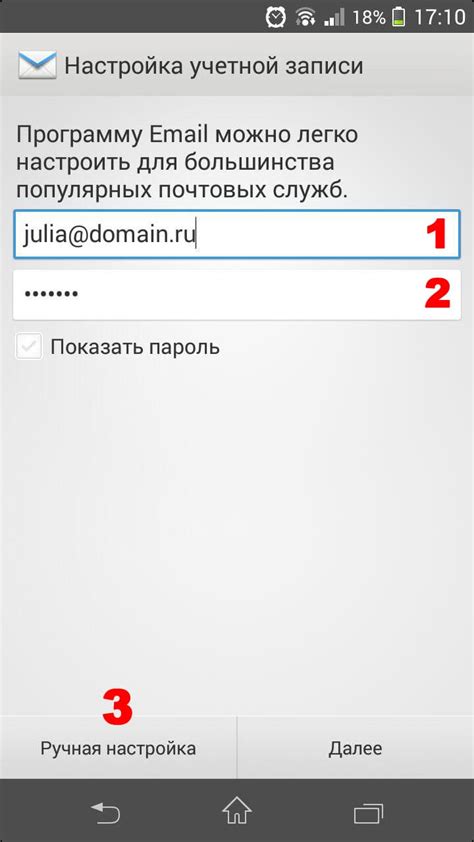
Настройка входящей почты на вашем устройстве Android может показаться сложной задачей, но на самом деле она довольно проста. В этой пошаговой инструкции я расскажу вам, как настроить входящую почту на Android, чтобы вы могли получать и читать свои электронные сообщения непосредственно на своем смартфоне или планшете.
Шаг 1: Откройте приложение "Настройки".
1. Найдите и откройте приложение "Настройки" на вашем устройстве Android. Обычно оно находится на главном экране или в панели быстрого доступа.
2. Выберите "Аккаунты и синхронизация".
В меню "Настройки" прокрутите вниз и найдите раздел "Аккаунты и синхронизация". Нажмите на него, чтобы перейти к настройкам учетной записи Google.
3. Добавьте новую учетную запись Google.
В разделе "Аккаунты и синхронизация" нажмите на кнопку "Добавить учетную запись". В появившемся списке выберите "Google", а затем введите свой адрес электронной почты и пароль.
4. Подтвердите настройки учетной записи Google.
На следующей странице вы увидите список элементов синхронизации, таких как контакты, календарь и почта. Убедитесь, что флажок рядом с "Почта" установлен, а затем нажмите на кнопку "Сохранить".
Шаг 5: Подождите, пока настройки будут применены.
После нажатия на кнопку "Сохранить" ваше устройство Android начнет настраивать входящую почту. Подождите несколько секунд, пока настройки не будут применены.
Шаг 6: Проверьте настройки входящей почты.
Когда настройки будут применены, откройте приложение для электронной почты на вашем Android-устройстве. Вы должны увидеть свою учетную запись Google, добавленную в список учетных записей. Нажмите на нее, чтобы открыть входящую почту.
Шаг 7: Получайте и читайте свою почту на Android.
Теперь вы готовы получать и читать свою электронную почту на своем устройстве Android. Нажимайте на новые сообщения, чтобы прочитать их, а также отвечайте на них или отправляйте новые сообщения.
Теперь вы знаете, как настроить входящую почту на Android. Получайте и отправляйте электронные сообщения в любой удобный для вас момент, где бы вы ни находились!
Подготовка к настройке почты

Перед тем, как настроить почту на своем Android-устройстве, вам потребуется сделать несколько подготовительных шагов:
- Убедитесь, что у вас есть рабочее подключение к интернету. Для этого вы можете использовать Wi-Fi или мобильные данные.
- Узнайте у своего почтового провайдера необходимую информацию для настройки входящей почты. Вам понадобится адрес сервера входящей почты, порт, тип защиты (SSL/TLS) и ваши учетные данные - имя пользователя и пароль.
- Если у вас двухэтапная аутентификация, убедитесь, что вы сгенерировали и ввели приложение-пароль для вашего Android-устройства.
После этих шагов вы сможете настроить входящую почту на своем Android-устройстве.
Проверка доступности почтового сервера
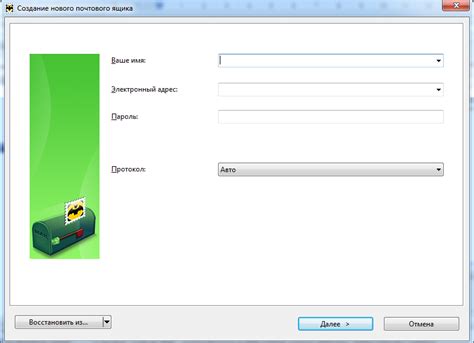
При настройке входящей почты на устройстве Android важно убедиться в доступности почтового сервера. Это поможет проверить правильность введенной информации и обеспечить успешную синхронизацию с почтовым ящиком.
Чтобы проверить доступность почтового сервера, выполните следующие шаги:
- Откройте приложение "Почта" на устройстве Android.
- Нажмите на значок "Создать новый почтовый ящик".
- Введите адрес электронной почты и пароль.
- Нажмите на кнопку "Далее".
- Дождитесь проверки доступности сервера.
Если сервер доступен, вы получите уведомление об успешной проверке. Продолжайте настройку входящей почты, указывая необходимые параметры.
Если сервер недоступен, вы получите уведомление об ошибке. Проверьте правильность введенных данных и повторите попытку. Убедитесь в наличии подключения к интернету.
Проверка доступности почтового сервера
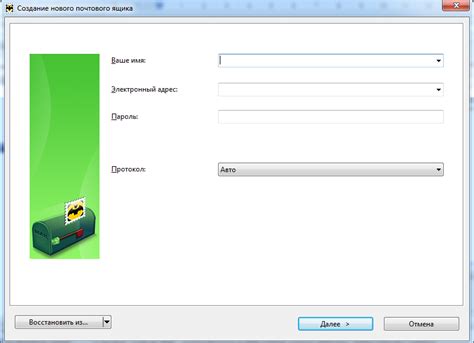
Чтобы проверить доступность почтового сервера на Android, выполните следующие действия:
- Откройте приложение почты на вашем устройстве Android.
- Нажмите на кнопку "Добавить аккаунт" или "Настройка аккаунта".
- Выберите тип почтового аккаунта (например, Gmail, Яндекс.Почта).
- Введите ваш адрес электронной почты и пароль.
- Настройте параметры сервера входящей почты, включая имя пользователя, адрес сервера, порт и тип соединения.
- Нажмите кнопку "Проверить" или "Далее" для проверки доступности сервера и завершения настройки.
| Способ шифрования (SSL/TLS или непосредственное соединение) |
Без этих данных невозможно настроить входящую почту на Android, поэтому убедитесь, что вы запомнили или сохранили все необходимые сведения, прежде чем переходить к следующему шагу.
Открытие приложения почты
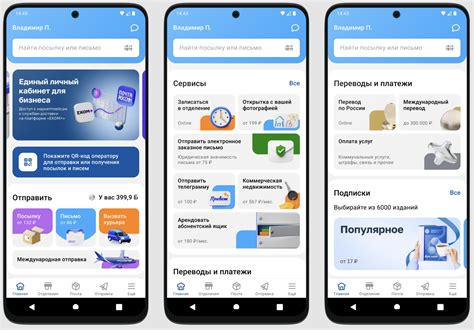
1. На главном экране устройства найдите иконку приложения "Почта".
2. Нажмите на иконку, чтобы открыть приложение.
3. После открытия приложения, вы увидите список папок и входящих сообщений.
4. Для просмотра и открытия письма, просто нажмите на его заголовок в списке.
5. В открытом письме вы сможете прочитать текст, просмотреть вложения, ответить на него или выполнить другие действия в зависимости от функционала вашего почтового приложения.
6. Настройка дополнительных параметров приложения включает уведомления о новых письмах, выбор вида отображения почты и другие настройки.
| Важно: | Если нет установленного приложения для работы с почтой, его можно скачать из официального магазина приложений Google Play. |
Добавление нового аккаунта
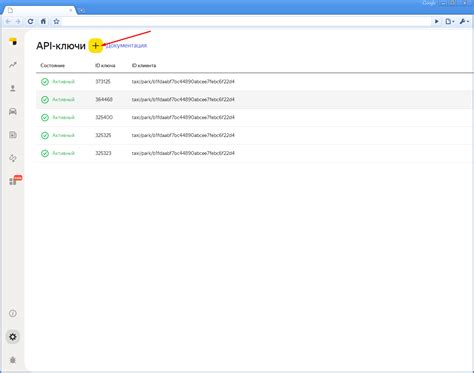
Для настройки входящей почты на Android-устройстве выполните следующие шаги:
| Шаг 1: | Откройте приложение "Почта" на вашем Android-устройстве. | ||||||
| Шаг 2: | Нажмите на иконку "Добавить новый аккаунт" (обычно плюс или "+"). | ||||||
| Шаг 3: |
| Выберите тип аккаунта, который вы хотите добавить. Например, "Google", "Яндекс", "Mail.ru" и т.д. | |
| Шаг 4: | Введите ваш адрес электронной почты и пароль. Затем нажмите на кнопку "Далее". |
| Шаг 5: | Настройте дополнительные параметры, такие как синхронизация контактов, календаря и т.д. при необходимости. Затем нажмите на кнопку "Готово". |
| Шаг 6: | Ваш новый аккаунт почты теперь будет добавлен в список аккаунтов в приложении "Почта". Вы можете просмотреть и отправлять электронные письма с этого аккаунта. |
Теперь вы готовы использовать свою входящую почту на Android-устройстве и получать новые сообщения прямо в приложении "Почта". Удачи!
Ввод настроек почты

Чтобы настроить входящую почту на устройстве Android, выполните следующие действия:
- Откройте приложение "Параметры" на устройстве.
- Выберите "Почта" или "Аккаунты и синхронизация", в зависимости от версии ОС.
- Нажмите на "+ Добавить аккаунт" или "Добавить аккаунт электронной почты".
- Выберите провайдера почты (Gmail, Яндекс.Почта, Mail.ru и т.д.) или выберите "Другой", если ваш провайдер не в списке.
- Введите вашу почту и пароль, затем нажмите "Далее".
- Настройте параметры синхронизации (опционально) и нажмите "Далее".
- Введите имя для аккаунта и нажмите "Готово".
После выполнения этих шагов, ваша почта будет настроена на устройстве Android и готова к использованию.
Завершение настройки и проверка работы
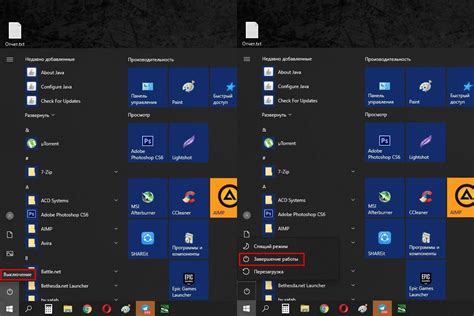
После настройки параметров завершите настройку входящей почты на Android и проверьте ее работоспособность.
Для завершения настройки нажмите кнопку "Готово" или "Сохранить".
После сохранения настроек приложение проверит подключение к серверу и отобразит входящую почту на экране устройства.
Для проверки работы отправьте тестовое сообщение на свой почтовый адрес. Если оно успешно придет и отобразится в клиенте, настройка выполнена верно.
Важно: Если вы не получаете новые сообщения на своем устройстве, проверьте настройки почтового клиента.
Теперь вы можете легко получать и отвечать на свои письма с Android-устройства по данной инструкции.
Удачи в использовании нового почтового клиента на вашем Android!